


Plex 미디어 플레이어만큼 강력하지만, 블루레이 디스크, ISO 이미지, 심지어 블루레이 폴더까지 지원하지 않습니다. 이 문제에 대해 Plex는 이미 공식 설명을 제공했으며(아래 링크 참조), 사용자들에게 이러한 콘텐츠를 더 일반적이고 호환되는 미디어 형식으로 변환할 것을 권장했습니다. 따라서 Plex에서 블루레이 영화를 재생하려면 블루레이를 Plex로 리핑하다 Plex 호환 디지털 형식입니다. 참고: Kodi와 달리 Plex Media Player는 전체 화질의 블루레이 리핑을 지원하지 않습니다. 따라서 오늘날 블루레이 디스크를 리핑하는 방식으로는 블루레이 메뉴를 유지할 수 없습니다. 리핑된 비디오는 블루레이 구조가 없는 일반 미디어 비디오 파일입니다.
메모: Plex의 공식 게시물을 보려면 여기를 클릭하세요.ISO 형식이 지원되지 않는 이유는 무엇입니까?".
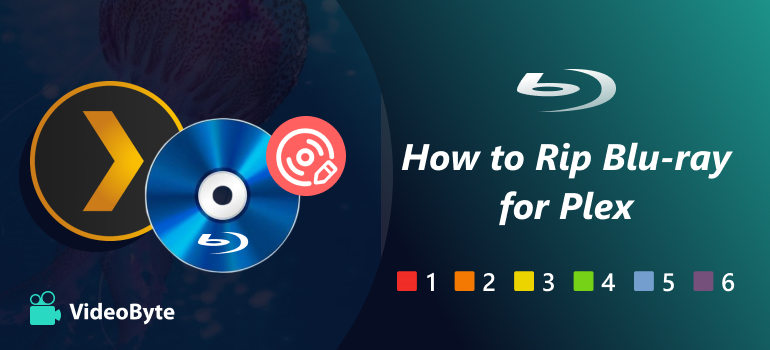
최적의 성능과 트랜스코딩 편의성을 위해 Plex는 일반적으로 H.264 비디오와 AAC 오디오를 지원하는 MP4를 권장합니다. 이는 아마도 가장 보편적으로 호환되는 포맷일 것입니다. 다이렉트 재생을 강력하게 지원하여 버퍼링 발생 가능성이 낮습니다. Plex에서 MKV, AVI, MOV 등 다른 포맷도 사용할 수 있지만, MP4는 화질, 파일 크기, 재생 성능의 균형을 맞추는 데 매우 좋은 선택입니다.
이상적으로 파일 크기는 1080p 이하, 프레임 속도는 30fps 이하, 비트레이트는 약 20Mbps 이하입니다. 블루레이 디스크에서 리핑하는 경우, 화질을 유지하고 Plex를 사용하려면 비디오를 MP4로 변환하는 것이 좋습니다.
먼저, 방법을 소개해 드리겠습니다. 블루레이를 Plex로 리핑하려면 블루레이 리퍼가 필수입니다. 여기서는 VideoByte BD-DVD 리퍼 초보자에게 강력 추천하는 도구입니다. 직관적인 인터페이스와 간편한 작업 방식으로 많은 노력을 절약할 수 있습니다. 이 도구를 사용하면 모든 블루레이 디스크, ISO 이미지, 블루레이 폴더를 Plex 호환 비디오(MP4, MKV, AVI, MOV, TS, 4K(UHD), AAC, MP3 등)로 쉽게 변환할 수 있으며, Plex에서 지원하는 모든 포맷을 지원합니다.
• 개인적으로는 Blu-ray를 HD/UHD MP4로 리핑하는 것을 추천합니다. 기본적으로 원본 화질을 유지하고 오디오 트랙도 그대로 유지한 채 Plex의 "재생 옵션"에서 오디오 트랙을 전환할 수 있습니다.
• 모든 종류의 DVD/블루레이 디스크를 추출할 수 있습니다.
• 지역 제한 없이 DVD/블루레이 영상을 즐기세요.
• 300개 이상의 비디오/오디오 형식을 지원합니다.
• 단 3단계만으로 DVD를 변환할 수 있습니다.
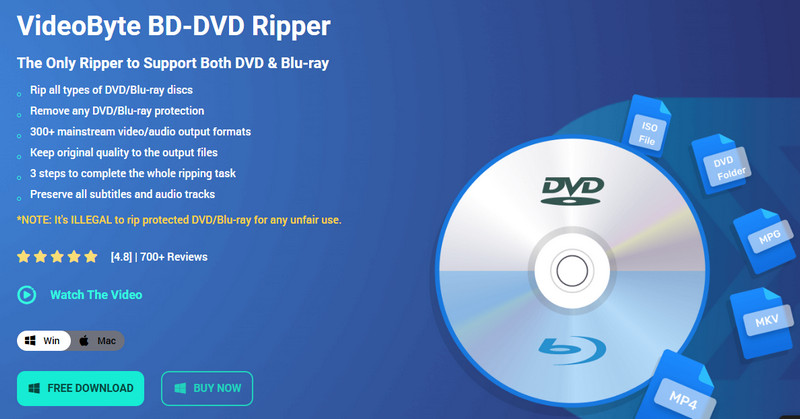
관련된: Plex에서 지원하는 미디어 형식의 전체 목록
VideoByte BD-DVD 리퍼의 기능을 알고 나면 어떻게 되는지 살펴보겠습니다. DVD 콘텐츠를 MP4로 변환합니다 및 기타 디지털 형식.
1단계. 앱을 실행하고 Blu-ray Disc를 삽입합니다.
블루레이 리퍼 소프트웨어를 실행하고 "블루레이 불러오기" 버튼을 클릭해 블루레이 영화를 프로그램으로 가져옵니다.
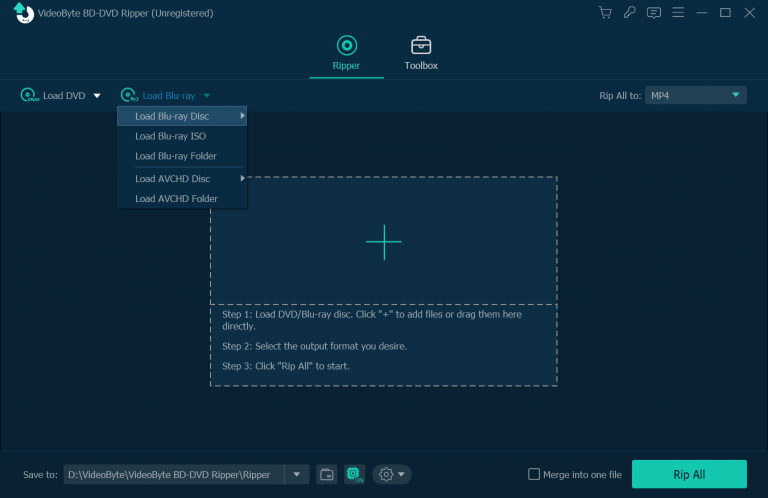
2단계. 고급 설정 조정
원하시면 "설정"을 클릭하여 비디오 해상도, 비트 전송률, 프레임 속도, 오디오 비트 전송률, 샘플 속도 등을 원하는 대로 변경할 수 있습니다. 또한, 리핑된 블루레이 비디오를 저장할 대상 출력 폴더 경로를 지정할 수 있습니다. 설정이 완료되면 기본 인터페이스로 돌아갑니다.
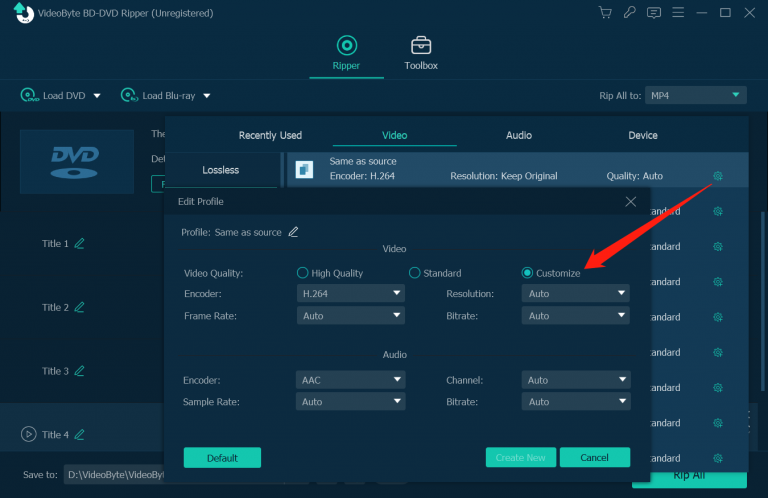
3단계. 리핑 시작
"모두 복사" 메뉴의 드롭다운 목록에서 Plex와 호환되는 "비디오" 카테고리의 비디오 형식을 선택할 수 있습니다. Plex에서 잘 인식되는 MP4 형식을 권장합니다.
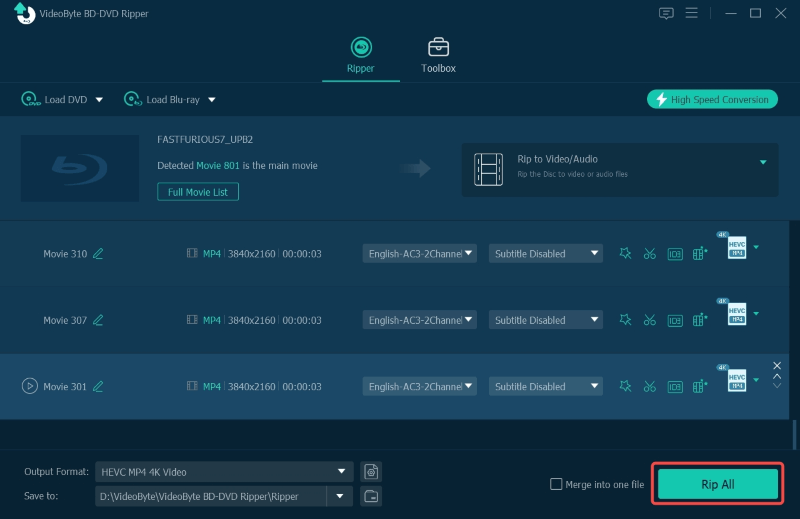
그 동안 Blu-ray를 Plex로 복사하는 방법에 대한 자세한 내용을 알아보려면 영상을 시청하세요.
먼저, 미디어 형식으로 리핑된 블루레이 영화를 찾아 Plex 미디어 파일을 저장한 폴더에 넣으세요. 이전에 Plex 미디어 플레이어에서 라이브러리를 업데이트하도록 설정한 경우, 폴더에 새로 추가하는 모든 파일이 Plex에 표시됩니다. 그렇지 않은 경우 Plex 미디어 폴더를 수동으로 업데이트해야 합니다.
Plex 웹 플레이어를 사용하면 웹 브라우저에서 블루레이 영화를 재생할 수 있습니다. 물론, Plex는 iPhone, 스마트 TV, Chromecast, PlayStation, Xbox 등 다양한 기기에서 사용할 수 있으므로 다른 기기에서도 영화를 스트리밍할 수 있습니다. Plex 미디어 플레이어를 사용하면 어디서든 블루레이를 즐길 수 있습니다.
위의 방법 외에도 다음을 사용할 수 있습니다. VLC로 블루레이 디스크를 리핑하세요.
질문 1. Plex 스트리밍이 버퍼링되거나 지연되는 이유는 무엇인가요?
A: 버퍼링은 일반적으로 서버가 고해상도 파일을 트랜스코딩하거나 네트워크 속도가 느릴 때 발생합니다. 지연을 최소화하려면 MP4와 같은 직접 재생 형식을 사용하고 서버와 클라이언트 기기가 빠르고 안정적인 인터넷에 연결되어 있는지 확인하세요.
질문 2. Plex는 Blu-ray ISO 또는 VIDEO TS 폴더를 재생할 수 있나요?
A: Plex는 ISO나 VIDEO_TS와 같은 디스크 이미지 형식을 지원하지 않습니다. Blu-ray 콘텐츠를 Plex 라이브러리에 추가하기 전에 Plex에서 지원하는 MP4나 MKV와 같은 형식으로 리핑하고 변환해야 합니다.
질문 3. 리핑한 영상의 화질이 저하되나요?
A: 아니요. VideoByte BD-DVD Ripper와 같은 전문 DVD 리퍼를 사용하면 파일이 손실 없이 변환됩니다. 내장된 기능을 사용하면 원본 해상도를 유지하거나 더 높은 해상도로 변환할 수 있습니다.
당신이 기술을 습득했기를 바랍니다 블루레이를 Plex로 복사Plex 자체는 블루레이 디스크 재생을 지원하지 않지만, 디지털 포맷으로 리핑하여 재생할 수 있습니다. 따라서 강력한 DVD/블루레이 리핑 도구인 VideoByte BD-DVD 리퍼, 필수입니다. 앱은 단 3단계만으로 리핑을 완료합니다.
인기 기사
~에 의해 ~에 2023년 3월 3일
~에 의해 ~에 2022년 4월 7일
~에 의해 ~에 2023년 9월 28일